Hoe een Facebook-verhaal te maken

Facebook-verhalen kunnen erg leuk zijn om te maken. Hier is hoe je een verhaal kunt maken op je Android-apparaat en computer.
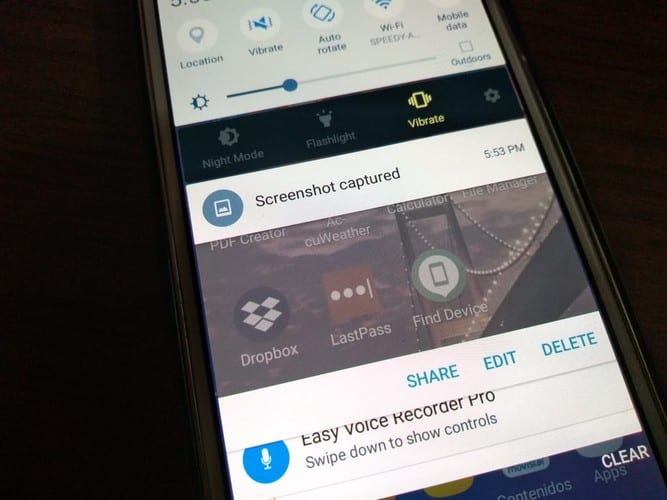
Er zijn verschillende manieren waarop Android-gebruikers hun schermafbeeldingen maken. Afhankelijk van het apparaat dat ze hebben, hangt dit af van de knoppen die u moet indrukken. Het probleem ontstaat wanneer uw handen zo vol zijn dat u op geen enkele manier die knoppen tegelijkertijd kunt indrukken.
Met een screenshot met drie vingers plaatst u drie van uw vingers op uw scherm. Zodra je dat hebt gedaan, verschijnt je screenshot op je scherm. Wat je er daarna mee doet, is aan jou.
Opmerking : deze tutorial is gemaakt met een Motorola One Vision met Android 10
Het maken van een screenshot met drie vingers is snel en comfortabel. Maar om dit nuttig te gebruiken, moet u het inschakelen. Ga hiervoor naar:
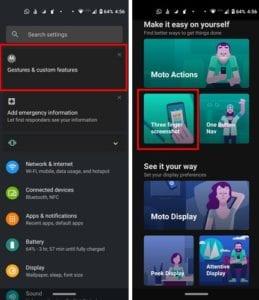
Instellingen
Tik op Gebaren en aangepaste functies
Kies het screenshot met drie vingers
Schakel de optie in
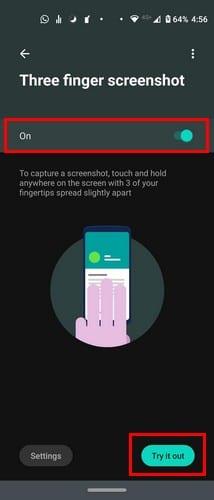
Zodra je het hebt ingeschakeld, zie je rechtsonder een knop Probeer het uit . Met deze optie kunt u het screenshot met drie vingers oefenen. Zorg ervoor dat u uw vingers niet te snel optilt, anders wordt de schermafbeelding niet gemaakt.
U kunt een screenshot met drie vingers maken van elke app die u gebruikt, tenzij u een specifieke app op de lijst Uitzonderingen zet. U kunt de app uit de lijst halen door op de Uitzonderingen-opties te tikken , gevolgd door de plusknop rechtsonder om apps toe te voegen.
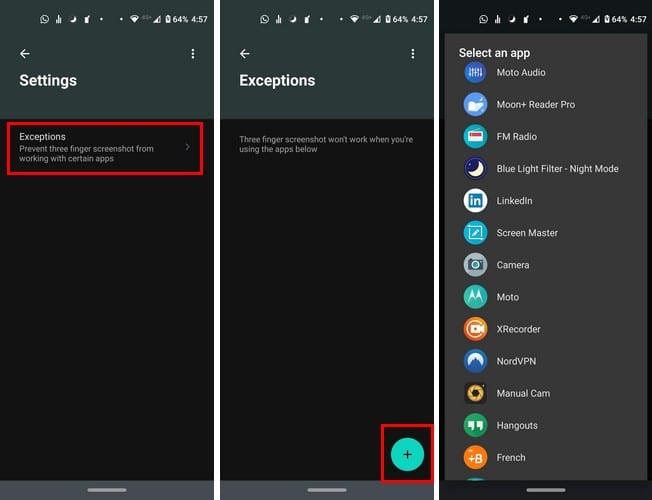
Je weet welke apps je aan de lijst hebt toegevoegd, aangezien ze worden vermeld, te beginnen met de eerste die je aan de lijst hebt toegevoegd. Als je ooit apps uit de lijst wilt verwijderen, tik je gewoon op de zijkant.
Let bij het maken van de schermafbeelding met drie vingers op waar u uw vingers plaatst, omdat u per ongeluk een app kunt starten. Na een tijdje oefenen heb je het onder de knie. Welke screenshot-methode heeft uw voorkeur? Laat het me weten in de reacties hieronder.
Facebook-verhalen kunnen erg leuk zijn om te maken. Hier is hoe je een verhaal kunt maken op je Android-apparaat en computer.
Leer hoe je vervelende automatisch afspelende video
Los een probleem op waarbij de Samsung Galaxy Tab A vastzit op een zwart scherm en niet inschakelt.
Lees nu hoe u muziek en video
Wil je e-mailaccounts toevoegen of verwijderen op je Fire-tablet? Onze uitgebreide gids leidt je stap voor stap door het proces, waardoor je e-mailaccounts snel en eenvoudig kunt beheren op je favoriete apparaat. Mis deze must-read tutorial niet!
Een tutorial die twee oplossingen toont om apps permanent te voorkomen dat ze opstarten op je Android-apparaat.
Deze tutorial laat zien hoe je een tekstbericht van een Android-apparaat kunt doorsturen met behulp van de Google Berichten-app.
Heeft u een Amazon Fire en wilt u Google Chrome erop installeren? Leer hoe u Google Chrome kunt installeren via APK-bestand op Kindle-apparaten.
Hoe je spellingscontrole instellingen kunt in- of uitschakelen in het Android-besturingssysteem.
Vraag je je af of je die oplader van een ander apparaat kunt gebruiken met je telefoon of tablet? Deze informatieve post geeft je enkele antwoorden.







